現在、一部のコンピューターやラップトップはディスク ドライブをサポートしていません。 ただし、デバイスにディスク ドライブがまだ搭載されている場合は問題ありません。 その場合は、Blu-rayをリッピングすることをお勧めします。 理由を知りたいですか? それは、近い将来、すべてのコンピューターやラップトップがディスク ドライブをインストールせず、サポートしなくなる可能性があるためです。 将来的に問題が発生しないように、今すぐ Blu-ray をリッピングする機会を掴んでください。 すでにリッピングをご希望の場合は、リッピング手順をお手伝いいたします。 このガイドポストでは、Blu-ray のデジタル化に役立つ XNUMX つの注目すべきリッピング プログラムを紹介します。 さらに、各ソフトウェアの詳細な方法も記載します。 そうすることで、すべてのプロセスを学ぶことができます。 Blu-rayをPCにリッピングする.

パート1。 Blu-rayをPCにリッピングするための準備
Blu-ray をリッピングする前に、リッピングを確実に成功させるために次の準備を行う必要があります。
1. Blu-ray ドライブの互換性を確認します。
PC に Blu-ray ドライブが搭載されていることを確認してください。 PC に Blu-ray ドライブが内蔵されていない場合は、USB 経由で外付け Blu-ray ドライブを接続できます。
2. ディスク暗号化をチェックします。
一部の Blu-ray ディスクには暗号化またはコピー保護が施されている場合があります。すべてのリッパーが暗号化ディスクのリッピングをサポートしているわけではないため、選択したリッピング ソフトウェアが Blu-ray ディスクで使用されている特定の暗号化方式を処理できることを確認する必要があります。 Blu-ray Master Free Blu-ray リッパーはリージョンフリーで、あらゆる種類のディスクのリッピングをサポートしています。
3. Blu-ray リッピング ソフトウェアをインストールします。
選択した Blu-ray リッピング ソフトウェアを PC にインストールします。ソフトウェアが提供するインストール手順に従ってください。
4. バックアップ コピーを作成します。
リッピングプロセスを開始する前に、Blu-ray ディスクのバックアップコピーを作成することを検討してください。これは、リッピング プロセス中に問題が発生した場合に役立ちます。
5. 利用可能なストレージ容量を確認します。
リッピングした Blu-ray ファイルを保存するのに十分なスペースが PC にあることを確認してください。 Blu-ray ファイルは、特に高品質でリッピングする場合、サイズが大きくなる可能性があります。
パート2。 無料の Blu-ray リッパーを使用して Blu-ray を PC にリッピング
コンピュータを使用して Blu-ray をリッピングするには、次を使用します。 Blu-rayマスターフリーBlu-rayリッパー。 使いやすい、最も優れた Blu-ray リッパーの 4 つです。 ダウンロード可能なプログラムはダウンロードとインストールが簡単で、簡単にアクセスできます。 また、オフライン ソフトウェアを利用すると、ABC と同じくらい簡単に Blu-ray をリッピングできます。 それは、Free Blu-ray Ripper が、Blu-ray ムービーをリッピングするための簡単な方法を備えた、驚くほどシンプルなインターフェースを備えているからです。 これにより、プロも初心者も問題なく簡単にプログラムを操作できます。 さらに、高速なリッピングプロセスも提供できます。 急いでいて、Blu-ray ムービーをすぐにコンピュータにリッピングしたい場合は、Free Blu-ray Ripper の使用を検討してください。 MOV、MP4、AVI、FLV、MKV、M4V などの形式もサポートしています。 しかし、待ってください、それだけではありません。 Blu-ray ムービーのリッピング以外にも、プログラムの操作中に楽しめる機能があります。 このツールでは、編集機能を使用してビデオを編集することもできます。 ビデオの不要な部分や端を削除したい場合は、クロップ機能を使用できます。 さらに、ビデオを所有していて他の人から保護したい場合は、ウォーターマーク機能を使用してウォーターマークを追加できます。 したがって、ビデオを強化したい場合は、そのさまざまな機能に移動して、さらに探索してください。 以下の手順を使用して、XNUMXK Blu-ray を PC にリッピングする方法を学びましょう。
1ステップ。ブラウザにアクセスして、 Blu-rayマスターフリーBlu-rayリッパー。 次に、コンピュータにダウンロードしてインストールします。 インストーラーは、次の方法でも入手できます。 ダウンロード ボタンをクリックしてください。 その後、プログラムのインストールを開始します。
無料ダウンロード
Windowsの場合
安全なダウンロード
2ステップ。最初に行う必要があるプロセスは、Blu-ray ムービーをインターフェースに挿入することです。 これを行うには、 ディスクをロードする プログラムのインターフェースの右上部分にあるオプション。 クリック後、コンピューターのフォルダーからファイルを選択します。
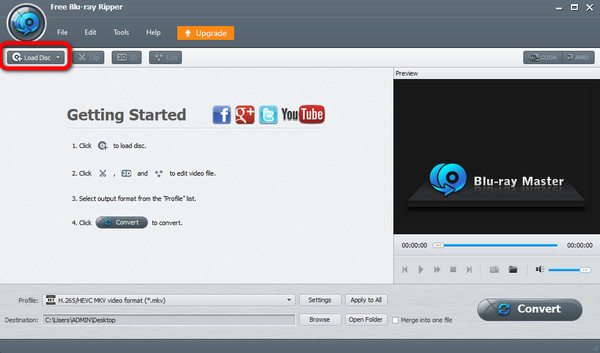
3ステップ。 Blu-ray のアップロードが完了したら、 編集 ビデオを強化および改善する機能。 ビデオの色の調整、ビデオのトリミング、ビデオへの透かしの追加が可能です。 変更後、 申し込む
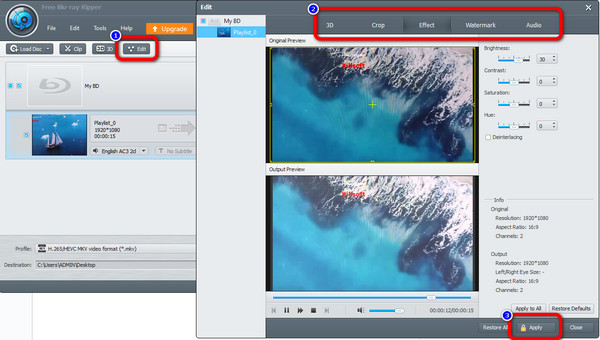
4ステップ。 その後、Blu-ray を別のビデオ形式に変更するには、 プロフィール 下部インターフェイスのボタン。 次に、に行きます 一般ビデオ セクションをクリックして、希望の出力形式を選択します。
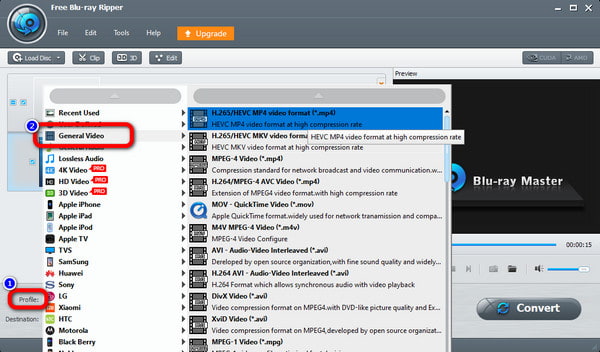
5ステップ。 次に、ビデオに必要な形式の選択が完了したら、 変換 オプション。 その後、リッピングプロセスが即座に開始されます。
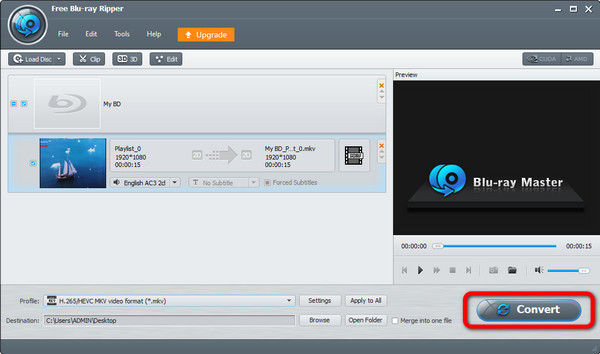
パート3。 VLCメディアプレーヤーを使用してBlu-rayをPCに変換する
もう一つ満足 ブルーレイリッパー 見逃せないプログラムは VLC Media Player です。 このプログラムをご存知の方は、さまざまなビデオの再生に使用しているのではないでしょうか。 しかし、さらに詳しく調べてみると、別の機能が見つかることがあります。 VLC Media Player のもう XNUMX つの機能は、Blu-ray ムービーをリッピングできることです。 すごいですよね? この発見により、同じプログラムを使用して Blu-ray をリッピングして視聴できるようになりました。 リッピングプロセスに関しては、期待を裏切りません。 Blu-ray ムービーを迅速かつスムーズにリッピングできるため、すべてのユーザーにとって最適です。 ただし、リッピング処理は高速ですが、Blu-ray リッピング手順には時間がかかります。 望ましい結果を得る前に、さまざまな手順を実行する必要があります。 また、プログラムのインターフェースは少しわかりにくいです。 プログラムについて何の知識もない初心者の場合、Blu-rayを簡単にリッピングすることはできないと言えます。 したがって、主な目的に進む前に、まずその機能と特徴を学ぶ必要があります。
1ステップ。ダウンロードしてインストール VLC あなたのコンピュータ上で。 その後、「メディア」オプションを選択し、 変換/保存
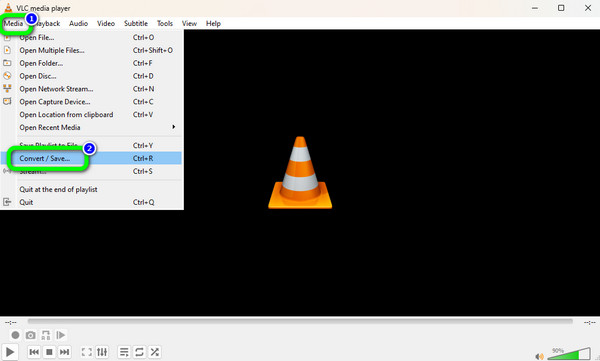
2ステップ。次に、 ディスク > ブルーレイ オプション。 その後、Blu-ray ムービーを追加するには、 ブラウズ 右側のインターフェースのボタン。 完了したら、チェックマークを付けます 変換/保存 下のボタン。
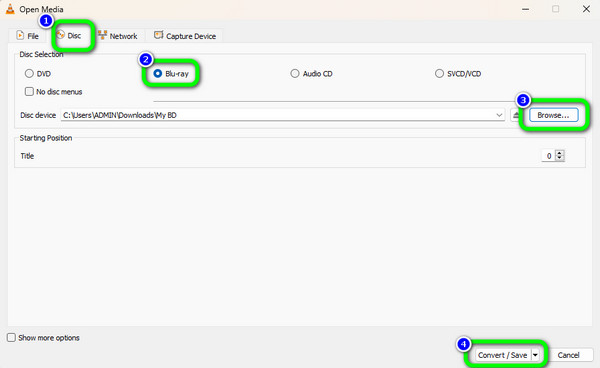
3ステップ。 に行きます プロフィール セクションを選択し、Blu-ray に必要な出力ビデオ形式を選択します。 その後、最後のプロセスは、 開始 Blu-rayをリッピングするオプション。
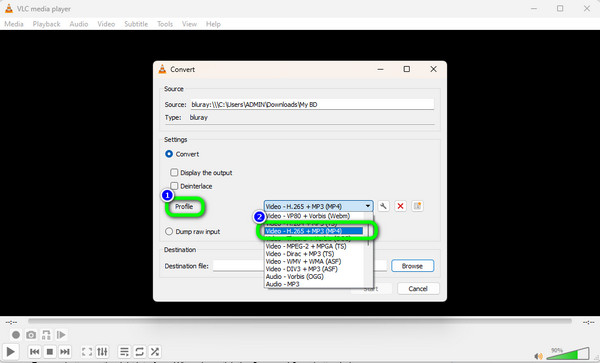
パート4。 Blu-ray Master Blu-ray リッパーで Blu-ray を PC に変換
Blu-rayマスターBlu-rayリッパー これも見逃せない強力なリッパーです。 Blu-ray ディスクをさまざまなデジタル形式にリッピングでき、一般的なビデオと一般的なビデオの両方がサポートされているため、変換範囲について心配する必要はありません。 1080p および 4K ビデオをエクスポートしたり、Blu-ray ムービーを 2D および 3D ビデオにリッピングしたりできます。リッピングに加えて、字幕やオーディオトラックの追加、トリミング、回転、切り取り、フィルターの追加など、変換されたビデオのいくつかの設定を行うこともできます。このツールは Windows と Mac の両方で使用できます。さて、この便利なツールを使ってBlu-rayをリッピングする方法を学びましょう。
1ステップ。 公式 Web サイトから Blu-ray Master Blu-ray Ripper をコンピュータにインストールします。また、下のボタンからインストーラーを入手することもできます。
無料ダウンロード
Windowsの場合
安全なダウンロード
無料ダウンロード
MacOSのための
安全なダウンロード
2ステップ。 クリック Blu-rayディスクをロードする ボタンを押して、[Blu-ray のロード] ボタンのドロップダウン リストから目的の Blu-ray ディスクをロードします。
3ステップ。のドロップダウン リスト ボタンをクリックして出力形式を選択します。 出力フォーマット 左下にあります。お使いのデバイスに合わせて選択できます。

4ステップ。「すべてリッピング」をクリックして、Blu-ray のビデオへのリッピングを開始します。

パート5。 Handbrake を使用して Blu-ray を PC にリッピング
また、ワイルドカード*を使用すると、任意の文字にマッチし、XNUMXつのコマンドで複数のファイルを削除することができます。 Handbrakeを使用してBlu-rayをリッピングする パソコン上で。 他のリッパーに比べて知名度はそれほど高くありませんが、一度使ってみるとその優れた能力がわかります。 このプログラムは、Blu-ray からデジタル ビデオ ファイルを作成するのに役立ちます。 また、リッピングプロセス中にファイルを編集することもできます。 ビデオの品質、フレーム レート、ビットレート、ビデオ エンコーダなどを変更できます。Handbrake には、編集したビデオを確認できるプレビュー機能があります。 こうすることで、リッピングプロセス後に起こり得る結果を知ることができます。 ただし、ハンドブレーキには制限があります。 Blu-ray は限られた形式でのみリッピングできます。 このプログラムは MP4、MKV、WebM 形式のみをサポートしています。 したがって、Blu-rayをFLV、MOV、AVI、WMVなどの他の形式にリッピングしたい場合は、別のBlu-rayリッパーを探す必要があります。 Handbrakeを使用してPCでBlu-rayをリッピングする手順は以下の通りです。
1ステップ。 ゲット ハンドブレーキ コンピュータ上のプログラム。 インストールプロセスが完了したら、それを起動します。
2ステップ。 左側のインターフェイスで、 フォルダ リッピングする Blu-ray ムービーをロードするオプション。
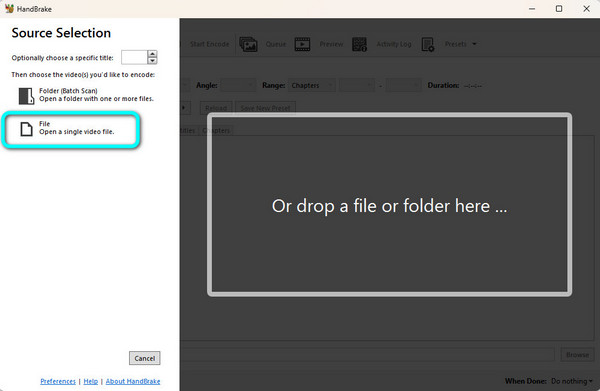
3ステップ。その後、 まとめ セクションに移動し、 フォーマット オプション。 次に、ファイルに使用するビデオ形式を選択します。
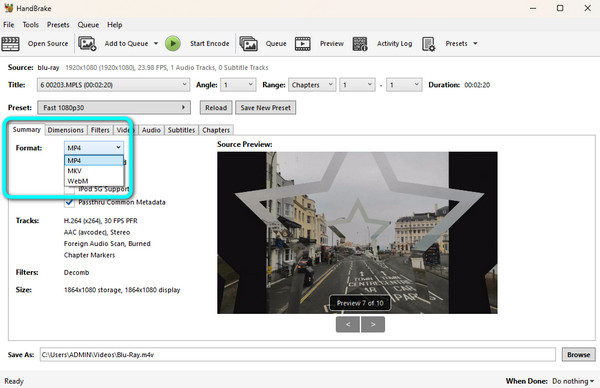
4ステップ。ヒット エンコードを開始する 上部インターフェイスの ボタンを押して、選択したビデオ形式で Blu-ray ムービーのリッピングを開始します。 その後、しばらくすると、リッピングした Blu-ray を視聴できるようになります。
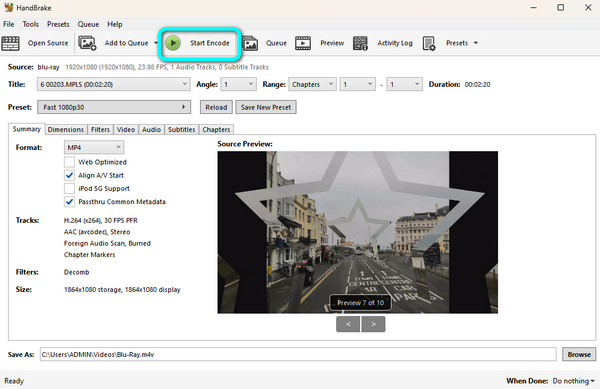
以下の表は、4 つのツールのそれぞれに関する主な懸念事項を示しており、より適切な選択に役立つ XNUMX つのツールをわかりやすく紹介することを目的としています。
| プラットフォーム | リージョンコード制限 | サポートされるフォーマット | |
| Blu-ray マスター Blu-ray プレーヤー | Windows版、Mac | リージョンフリー | M2TS、MKV、TRP、MXF、MPEG、RMVB などの一般的なフォーマットと一般的でないフォーマットをサポートします。 |
| VLC Media Playerの | Windows、Mac、Linux、Android、iOS、ChromeOS、Apple TV | 暗号化された Blu-ray ディスクを再生する場合は、追加のライブラリまたはコーデックが必要です。 | 一般的に使用される一般的な形式をサポートします。 |
| Blu-rayマスターBlu-rayリッパー | Windows版、Mac | リージョンフリー | MP4、AVI、WMV、TS、FLV、MTS などの一般的なフォーマットと一般的でないフォーマットをサポートします。 |
| ハンドブレーキ | Windows、Mac、Linux | 異なる地域の DVD ディスクを処理できない | MP4、M4V、MKV、MOV、MPG などの一般的なマルチメディア形式をサポートします。 |
パート6。 4K Blu-ray リッパーに関するよくある質問
-
Blu-rayをコンピュータにリッピングできますか?
はい、できます。 上で説明したBlu-rayリッパーを使用できます。 これらは、 Blu-rayマスターフリーBlu-rayリッパー、VLCメディアプレーヤー、Handbrake。
-
VLCはBlu-rayをリッピングできますか?
絶対そうです。 VLC はビデオや映画の再生に信頼できるだけではありません。 Blu-rayをリッピングして、さまざまなビデオ形式に変換することもできます。
-
Blu-ray を MP4 にリッピングするにはどうすればよいですか?
あなたが使用することができます Blu-rayマスターフリーBlu-rayリッパー Blu-rayをMP4形式にリッピングします。 プログラムを起動した後、「ディスクのロード」オプションをクリックしてBlu-rayを追加します。 次に、[プロファイル] > [一般ビデオ] セクションを選択して、希望の形式を選択します。 その後、「変換」オプションにチェックを入れて、ファイルのリッピングを開始します。
-
無料のBlu-rayリッパーはありますか?
はいあります。 無料版を使用できます Blu-rayマスターフリーBlu-rayリッパー。 このプログラムを使用すると、お金をかけずにすぐに Blu-ray をリッピングできます。 また、完璧なインターフェイスを備えた Blu-ray リッパーの XNUMX つであり、すべての人に適しています。
-
Blu-rayは海賊版になる可能性がありますか?
残念ですが、そうです。 現在、Blu-ray は簡単に海賊版化されています。 カムやビデオレコーダーを使用して簡単に録画できます。
包み込む
Blu-rayをPCにリッピングしますか? 幸いなことに、この投稿はあなたの質問に答えてくれました。 また、確認して操作できる方法を備えた最高のBlu-rayリッパーも提供します。 Blu-ray をさまざまなビデオ形式にリッピングする場合は、次を使用します。 Blu-rayマスターフリーBlu-rayリッパー。 上記の他の XNUMX つのプログラムとは異なり、ほぼすべてのビデオ形式をサポートできます。

